MP4 是最受歡迎的影片格式之一,由 PC、Mac 和行動裝置支援。不過,還有一個大家都可能遇到的問題,那就是檔案大小。雖然MP4是一種壓縮視訊格式,但它也用於儲存包括4K視訊在內的高清和高品質內容。這可能會佔用大量磁碟空間並降低效能。那麼,有什麼方法可以保留您喜愛的電影而不用完您所有的儲存空間呢?答案很簡單, 壓縮MP4 遵循我們的指南。

不可否認,壓縮 MP4 會損害視訊品質。然而,如果使用合適的工具,結果會變得非常不同。換句話說,視訊壓縮軟體幾乎決定了輸出品質。 藍光大師視訊轉換器旗艦版 是一款功能強大的視頻編輯器,提供多種方法來壓縮 MP4 視頻,同時保持品質。此外,它對於初學者和不懂技術的人來說都非常容易使用。
最佳 MP4 壓縮軟體的主要特點
如何像專業人士一樣壓縮 MP4 文件
新增 MP4 文件
在電腦上安裝後啟動最好的 MP4 壓縮器軟體。它與 Windows 10/8/7 和 Mac OS X 相容。 新增文件 左上角選單,然後選擇 新增文件 或者 新增資料夾 匯入您要壓縮的 MP4 檔案。新增後,您將在庫面板中看到所有標題。

壓縮MP4
MP4 壓縮器提供了三種縮小影片大小的選項,我們在下面分享它們。
點選 全部轉換為 右上角的選單可開啟設定檔對話框。前往 影片 選項卡,選擇 MP4 從左欄選擇預設 編碼器:H.264,解析度:保持原始。關閉設定檔對話框。透過點擊設定輸出資料夾 資料夾 點擊底部的資料夾圖示。單擊“全部轉換”按鈕後,該工具將啟動並 減小 MP4 檔案大小.

某些視訊格式在相同條件下提供的檔案大小比 MP4 更小,例如 FLV。因此,將 MP4 轉換為 FLV 會壓縮檔案。另外,透過點擊開啟設定檔對話框 全部轉換為 菜單。然後前往 影片 選項卡,搜尋 FLV 並選擇它。要保持原始質量,請選擇 原始尺寸 預設。然後設定輸出資料夾並點擊 全部轉換 按鈕。
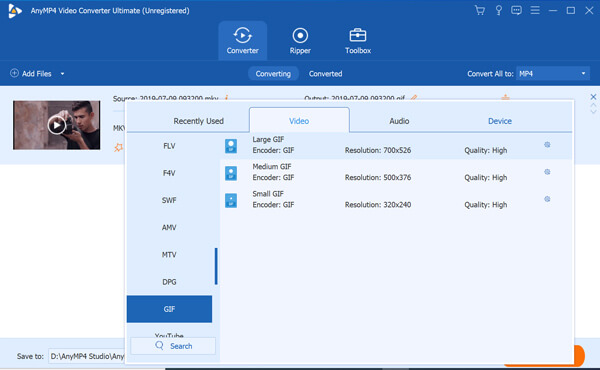
如果您的 MP4 檔案因影片長度而較大,您可以透過將影片切割成多個剪輯來壓縮它。在庫中選擇 MP4,然後按一下 剪切 圖示以在剪切視窗中將其開啟。將滑桿移到時間軸上的適當位置,然後按一下 分裂 圖示.那麼MP4就會變成兩個剪輯。您也可以使用以下命令刪除不需要的幀 修剪 圖示.視訊分割完成後,點擊 節省 按鈕進行確認。接下來,設定輸出資料夾並點擊 全部轉換 按鈕。

大多數網路應用程式提供免費帳戶,但有一些限制。 Blu-ray Master 免費線上影片壓縮器 是一個例外。它完全免費,無需註冊或付款選項。此外,它不會為您的影片添加浮水印或其他限制,例如檔案大小。免費在線上壓縮 MP4 時,您不會被廣告打擾。
訪問 https://www.bluraycopys.com/free-online-video-compressor/ 在瀏覽器中然後按一下 新增要壓縮的文件 按鈕。按照說明下載啟動器。

然後從電腦上傳要壓縮的 MP4 檔案。將滑桿移動到 尺寸 選項,直到得到想要的結果。如果您願意,可以更改其他選項。

點選 壓縮 按鈕開始免費線上壓縮 MP4。出現提示時,下載較小的檔案。

筆記: 除了MP4之外,壓縮器還支援MOV、MKV、FLV、WMV、WebM等格式。因此,它也是壓縮 YouTube、Facebook 和其他線上影片的簡單方法。
如其名稱所示,MP4COMPRESS 是一款專用的 MP4 線上壓縮器。最大的好處是無需任何選項即可在線壓縮視訊檔案。因此,它是初學者的首選。但是,您無法控制壓縮率。
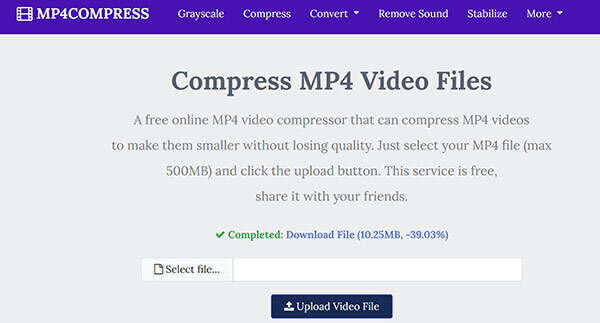
在瀏覽器中開啟 https://www.mp4compress.com/ 即可存取免費的線上 MP4 壓縮器。
點選 選擇文件 按鈕或上傳 視訊檔案 按鈕從本機磁碟上傳 MP4。確保您的文件不超過 500MB。
上傳後,網路應用程式將立即壓縮 MP4。當你看到 完全的 標籤,單擊 下載文件 獲得較小的MP4。
PS2PDF 主要是用於編輯 PDF 文件的 Web 應用程序,但它包含免費的線上 MP4 壓縮。與 MP4COMPRESS 不同,它提供了多個自訂選項。因此,您可以設定視訊編解碼器、檔案大小等。
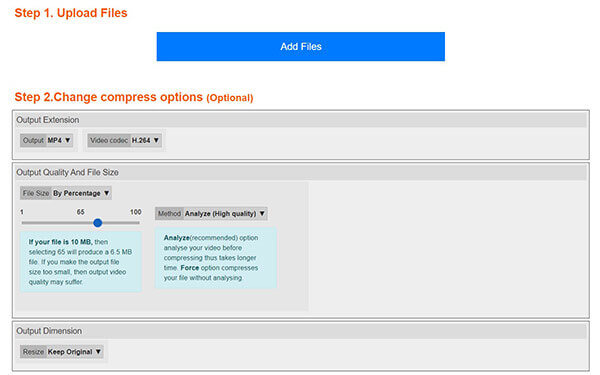
在網頁瀏覽器中造訪 https://www.ps2pdf.com/compress-mp4 直接開啟 MP4 壓縮器。
點選 新增文件 按鈕並選擇 從本機磁碟選擇。然後上傳大型 MP4 影片。它還允許您從 Google Drive 和 Dropbox 上傳影片。雖然沒有檔案大小限制,但如果您的影片太大,它會凍結。
切換到 H.264 來自 視訊編解碼器 選項並調整 文件大小 透過向後移動滑桿。若要保持相同的大小,請選擇 保持原創 從 調整大小.
點選 立即壓縮 按鈕。 MP4 壓縮完成後,下載結果或將其儲存到您的 Dropbox。
延伸閱讀:
• 在 Mac/PC/免費在線上將 MP4 轉換為 MKV 的 2 種方法
AVI 檔案比 MP4 小嗎?
不,AVI 是未壓縮的視訊格式,而 MP4 是有損視訊格式。因此,在相同條件下,AVI 檔案比 MP4 檔案大。壓縮 MP4 時,不應選擇 AVI 作為輸出格式。
如何減小 MP4 影片的大小?
您可以透過三個選項來減少 MP4 檔案的大小。首先,將其壓縮為另一種視訊格式,例如 FLV。此外,您可以調整解析度、編解碼器和幀速率以使其更小。為了保持原始質量,您可以將影片修剪成剪輯。
我可以在 PC 上壓縮 MP4 嗎?
是的,您可以在 PC 上壓縮 MP4。但是,Windows 預設不提供任何軟體來協助您壓縮影片。您需要安裝第三方視訊壓縮軟體才能完成這項工作。
現在,您應該了解如何在 PC 和 Mac 上壓縮 MP4 視訊檔案。如果影片檔案太大,會出現很多問題。例如,您的媒體播放器需要花費數十分鐘甚至更長的時間來載入。影片也佔據了很大的空間。幸運的是,Blu-ray Master Video Converter Ultimate可以幫助您輕鬆解決這個問題。還有更多問題嗎?請在下方留言。
更多閱讀
如何將 WebEx ARF 轉換為 MP4?有沒有免費的方法將 ARF 檔案轉換為 Windows Media Player?如何開啟 .arf 檔案?您可以從這篇文章中找到 2 種將 ARF 錄音轉換為 MP4 的方法。
什麼是 3GP 檔?如何開啟 3GP 檔案?如何將 3GP 轉換為 MP4?這篇文章分享了 3 種在 Mac、Windows PC 上免費線上轉換 3GP 和 MP4 的簡單方法。
如何將 PowerPoint 轉換為 MP4 等影片?如何將 PowerPoint 2007 轉換為 MP4?這篇文章分享了 3 種方法來幫助您將 PowerPoint 2013、2016、2019、2010 或 PowerPoint 2007 轉換為 MP4 影片。
如何從 MP4 影片中提取音訊?如何將 MP4 音訊轉換為 MP3 音訊? VLC可以從影片中提取音訊嗎?這篇文章講述了從 MP4 影片中提取音訊的 3 種簡單方法。